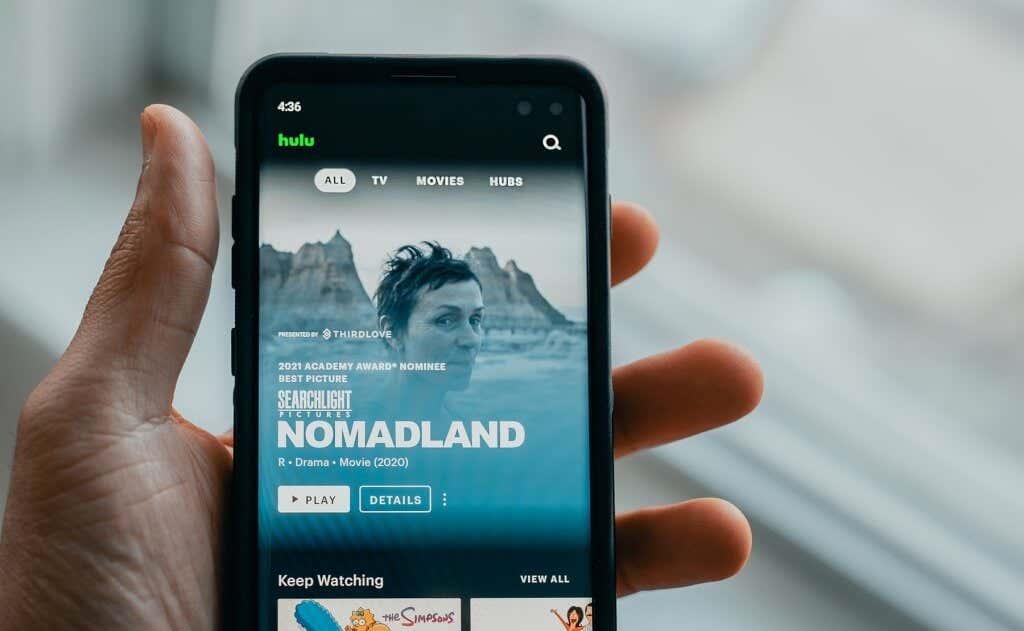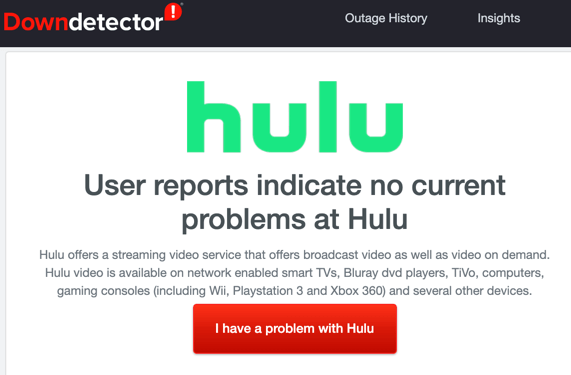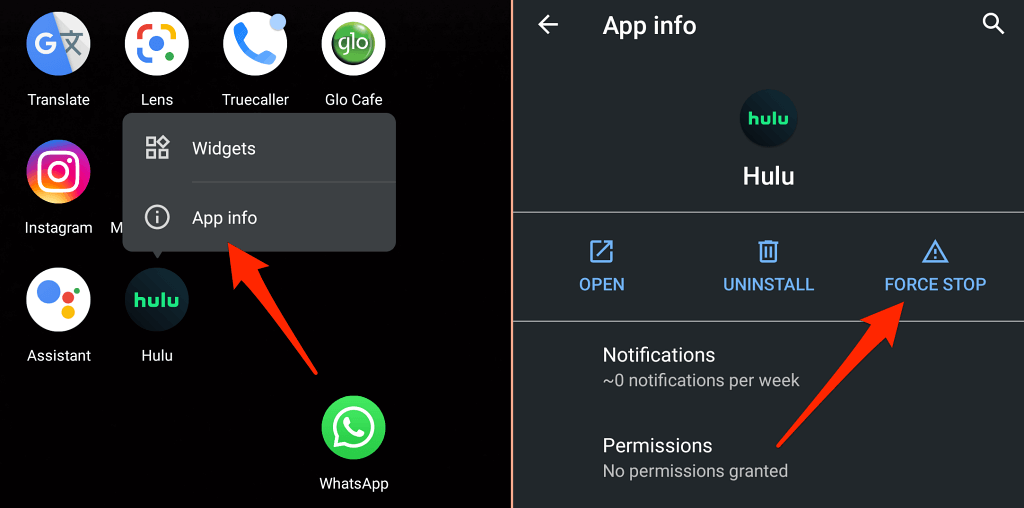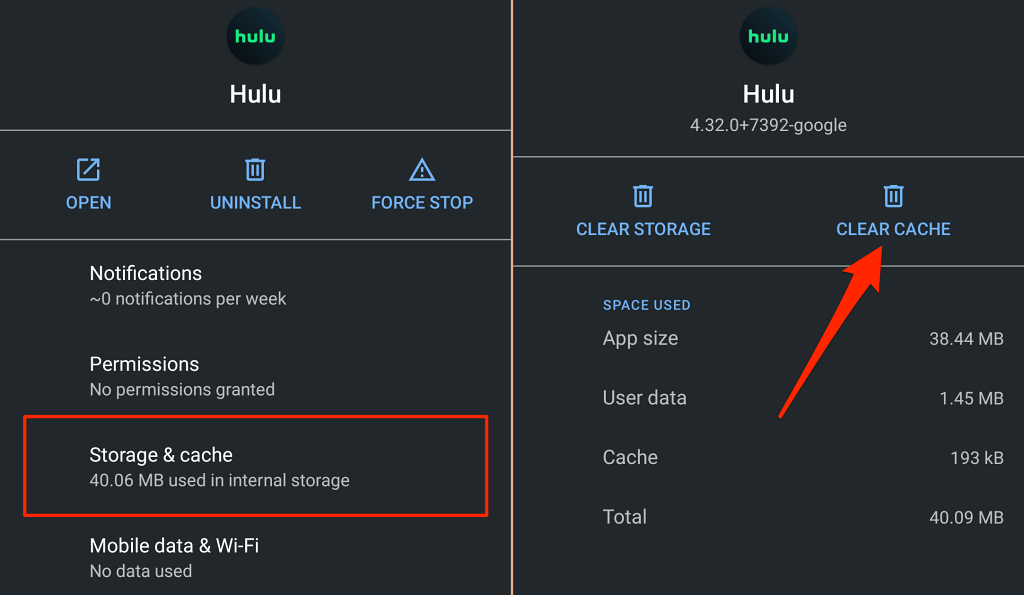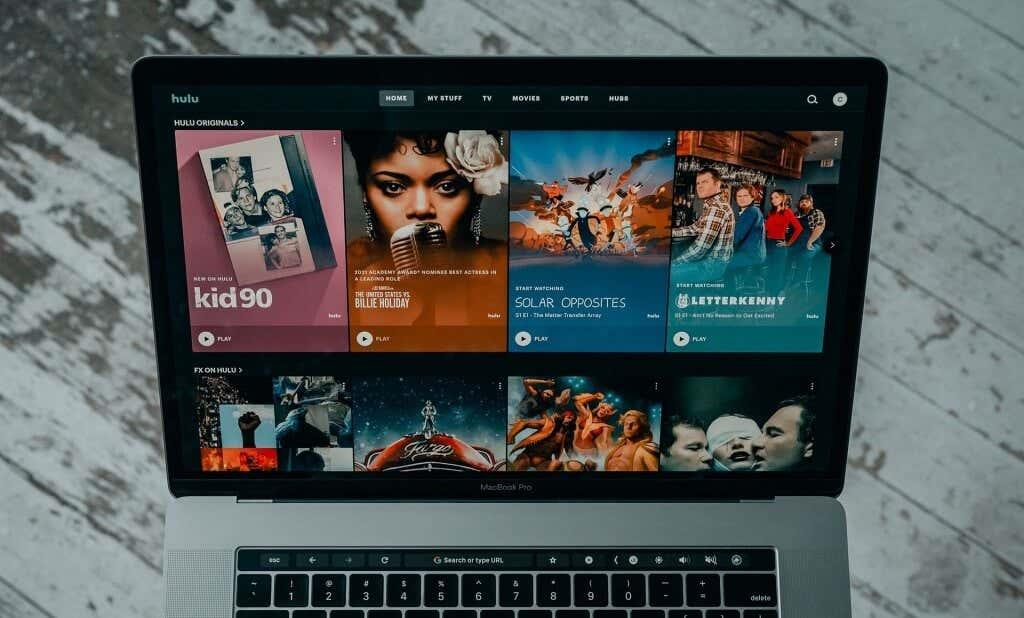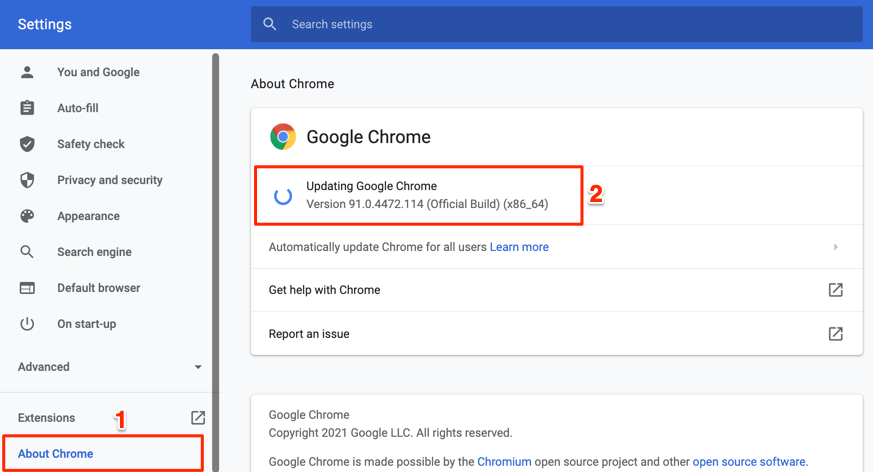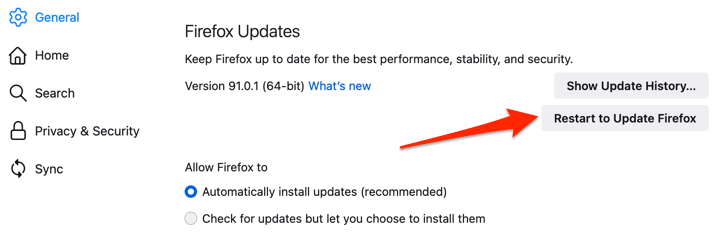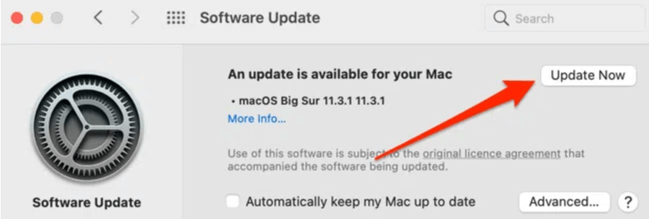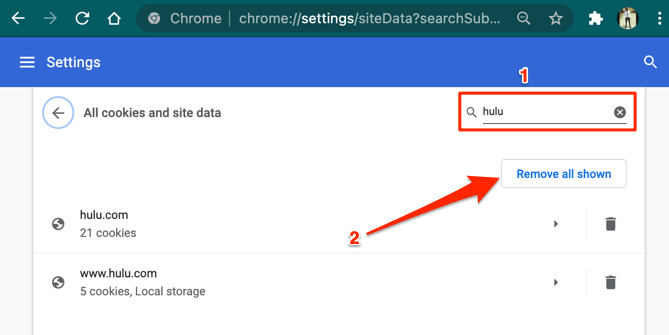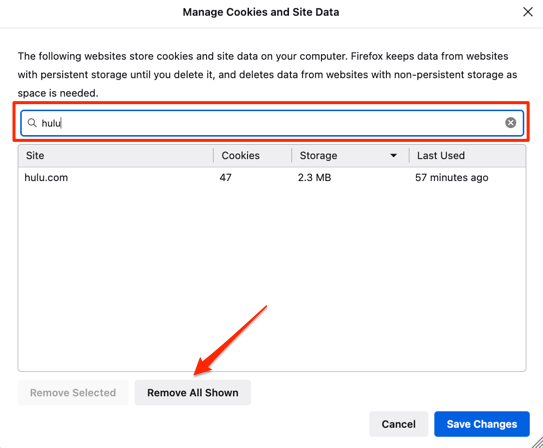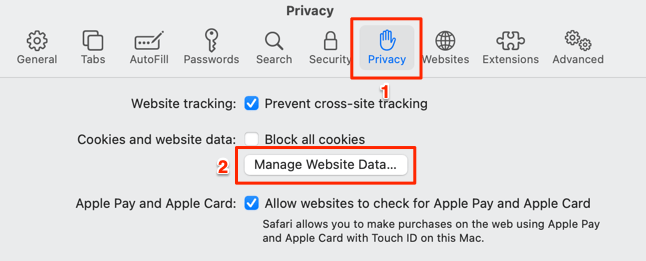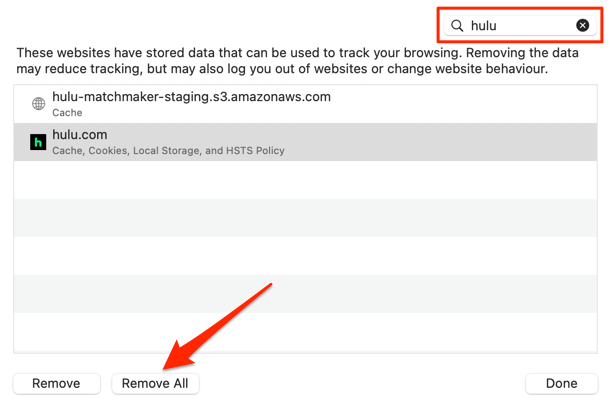В по-голямата си част Hulu е стабилна услуга за стрийминг на видео, която работи перфектно на мобилни устройства, компютри, интелигентни телевизори, конзоли и т.н. Проблеми с вашето устройство, браузър или интернет връзка обаче могат да накарат Hulu да показва различни кодове за грешки .
Ще получите кода за грешка Hulu RUNUNK13 на екрана си, ако услугата за стрийминг не може да се свърже с вашето устройство, когато пускате филм. Тази грешка обикновено се дължи на проблеми, свързани с мрежата, прекъсване на сървъра от страна на Hulu, грешки в приложението Hulu и т.н. Обърнете се към корекциите за отстраняване на неизправности по-долу за препоръки относно отстраняването на проблема.

Отстраняване на неизправности при вашата интернет връзка
Много услуги за стрийминг имат препоръчителна скорост за оптимално изживяване при стрийминг на видео. Netflix, например, препоръчва поне 3 мегабита в секунда (3 Mbps) за поточно предаване в стандартно качество (SD), 5 Mbps за High Definition (HD) и 25 Mbps за Ultra High Definition (UHD) съдържание. Скорост на интернет под тези числа ще доведе до буфериране на видео, аудио лагове и други грешки на Netflix .
За изживяване при гледане без проблеми, Hulu препоръчва минимална скорост на връзката от 3 Mbps за съдържание в Hulu Streaming Library , 8 Mbps за потоци на живо и 16 Mbps за (UHD)/4K съдържание.
- Посетете Fast.com във вашия браузър, за да изпълните тест за скорост на вашата интернет връзка. Ако скоростта на връзката ви падне под препоръките на Hulu за качеството на видеото, което предавате, изключете други устройства от мрежата си, за да освободите честотна лента.
- Трябва също така да поставите на пауза всяко приложение или дейност, натоварени с данни (изтегляне на файлове, инсталиране на приложение, игри, поточно предаване на музика и т.н.), работещи на вашето устройство или други устройства във вашата мрежа.
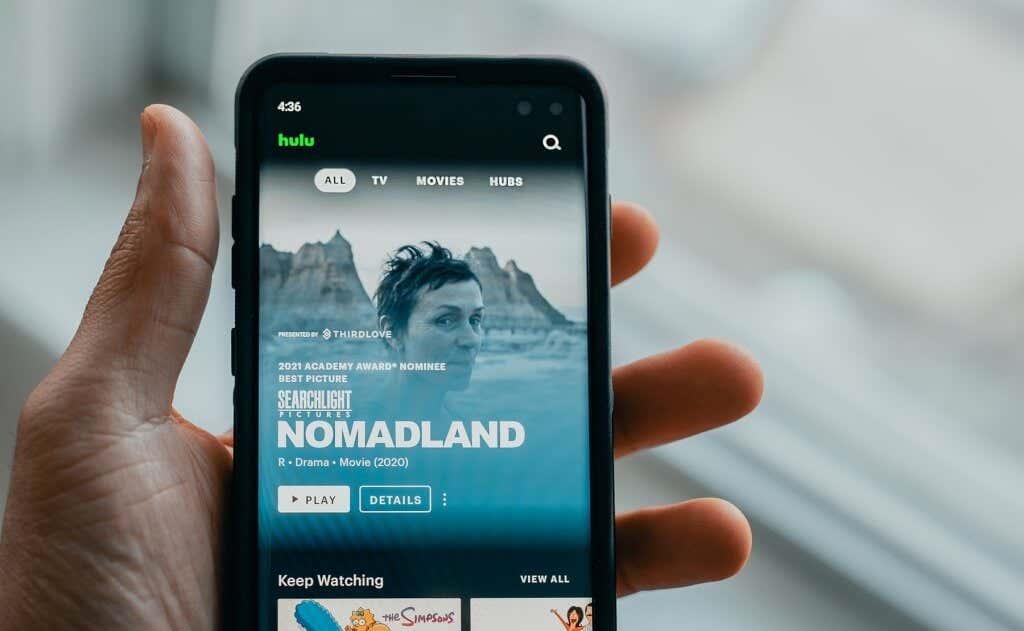
- Ако използвате безжична мрежа, преместете вашето мобилно устройство, компютър или стик за стрийминг по-близо до Wi-Fi рутера (или обратното).
- Рестартирането на вашия рутер също може да подобри скоростта на връзката ви и да поправи свързаните с мрежата проблеми, причиняващи кода за грешка на Hulu RUNUNK13.
- Ако скоростта на връзката ви остава ниска, свържете се с вашия доставчик на интернет услуги, за да съобщите за проблема.
- Вижте някои съвети за ускоряване на бавна мобилна връзка за данни за мобилни устройства, използващи клетъчни данни.
- Ако срещате код за грешка Hulu RUNUNK13 на устройство с Windows, прочетете нашия урок за това как да получите по-бързи скорости на качване и изтегляне в Windows 10 .
Проверете състоянието на Hulu сървъра
Използвайте онлайн базирани инструменти за наблюдение на сайтове като DownDetector , за да проверите дали сървърите на Hulu работят правилно или изпитват прекъсване, преди да отстраните други потенциални причини за грешката.
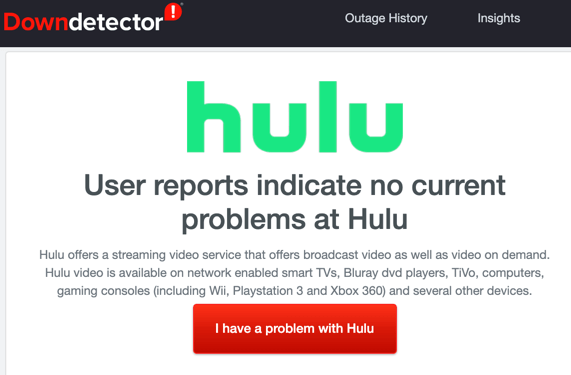
Ако тези инструменти показват проблеми със сървърите на Hulu или други потребители на Hulu съобщават за подобни проблеми, свържете се с поддръжката на Hulu .
Принудително затворете Hulu и изчистете кеша на приложението
Hulu може да не може да възпроизвежда филми или телевизионни предавания, ако приложението има временен проблем или ако временните файлове на приложението са повредени . Отворете менюто с информация за приложението Hulu на вашето устройство, затворете принудително, рестартирайте приложението и проверете дали това решава проблема.
На телефони и таблети с Android натиснете продължително иконата на приложението Hulu, изберете иконата за информация , докоснете Принудително затваряне и изберете OK в подканата за потвърждение.
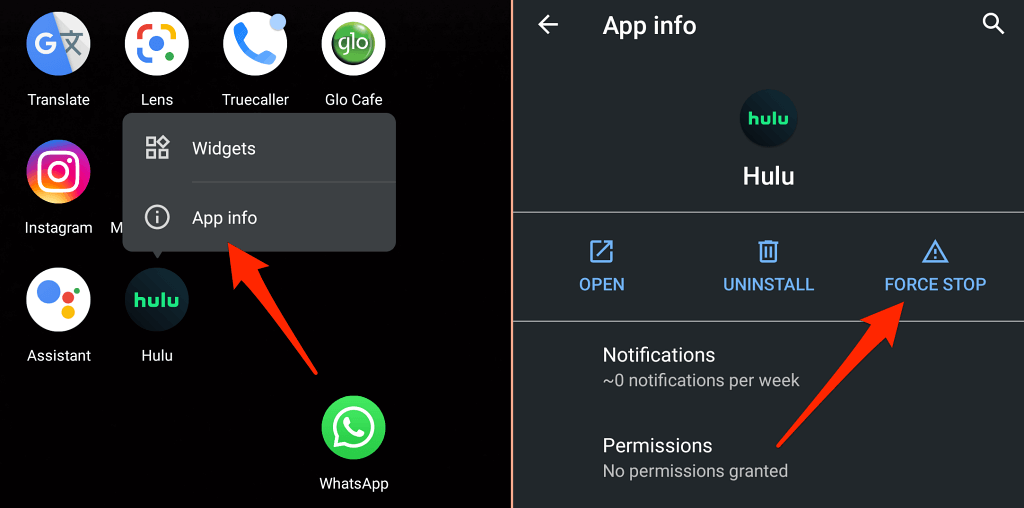
Докоснете Отвори , за да рестартирате Hulu. Ако съобщението за грешка продължава, върнете се на страницата с информация за приложението, изберете Storage & cache и докоснете Clear Cache , за да изтриете временните файлове на приложението.
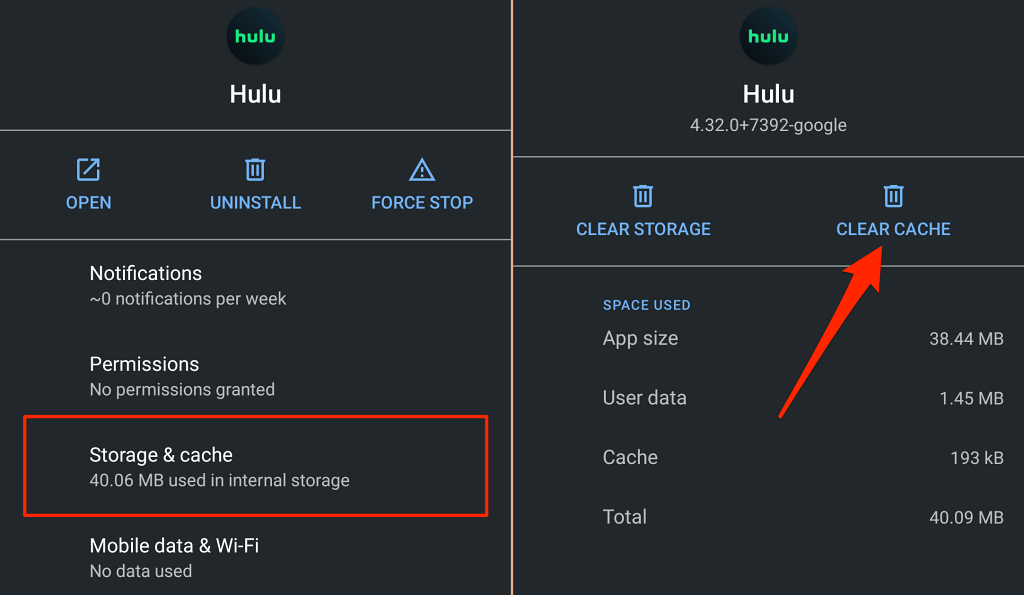
За устройства Fire TV отидете на Настройки > Приложения > Управление на инсталирани приложения > Hulu > Принудително спиране . Трябва също да изберете Изчистване на кеша , за да изтриете временните файлове на Hulu от вашия Fire TV (или Fire TV Stick).
Актуализирайте приложението Hulu
Hulu силно препоръчва да инсталирате най-новата версия на приложението за стрийминг веднага след публикуването им. Тези актуализации на приложението предлагат нови функции и корекции на грешки, които разрешават проблеми и грешки с производителността.
Отворете магазина за приложения на вашето устройство и актуализирайте Hulu до най-новата версия. Още по-добре, посетете страницата за актуализации на системата и приложенията на Hulu за изрични инструкции относно актуализирането на Hulu на всички съвместими устройства.
Актуализирайте своя браузър
Ако предавате поточно съдържание през уеб браузър, важно е да имате инсталирана най-новата версия на браузъра на вашето устройство. Натоварен с грешки или остарял браузър може да предизвика проблеми със свързването, които ще накарат Hulu да покаже кода за грешка RUNUNK13, когато възпроизвеждате съдържание.
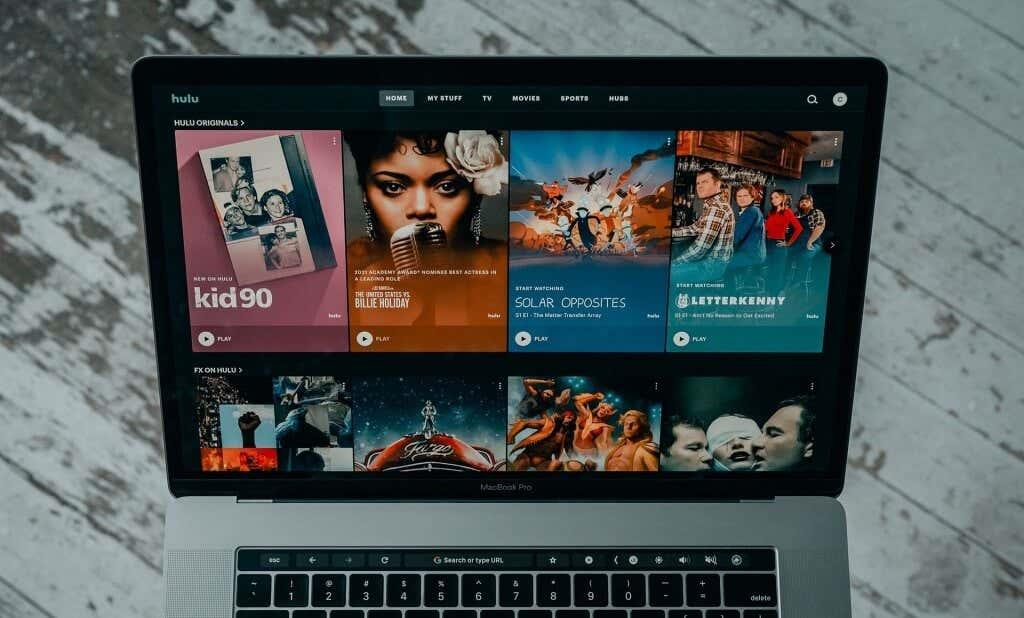
Въпреки че основните уеб браузъри се актуализират автоматично, отворете менюто с настройки на браузъра си, за да проверите за актуализации.
Hulu поддържа Google Chrome (macOS и Windows), Mozilla Firefox (macOS и Windows), Safari (само за macOS) и Microsoft Edge (само за Windows).
За да актуализирате Chrome и Microsoft Edge, изберете иконата на менюто на браузърите > Настройки > Всичко за Chrome или Всичко за Microsoft Microsoft .
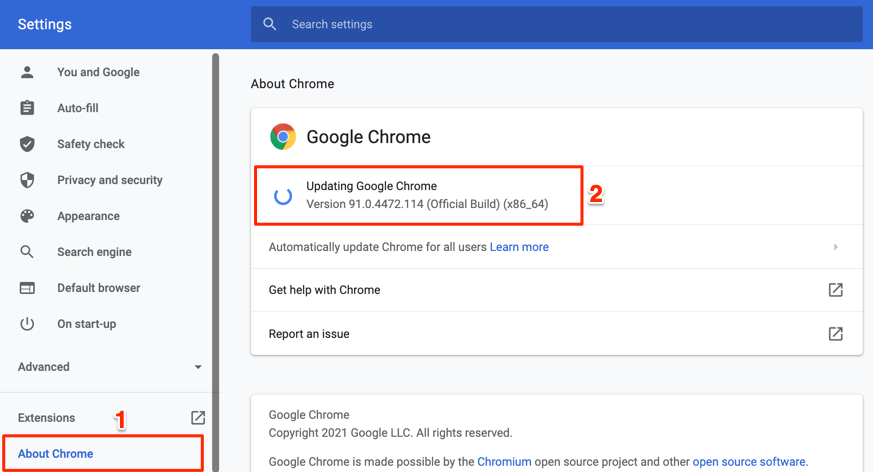
За Firefox отворете Настройки на браузъра > Общи , отидете на секцията „Актуализации на Firefox“ и изберете Проверка за актуализации . Ако Firefox вече е изтеглил актуализация във фонов режим, изберете Рестартиране, за да актуализирате Firefox , за да инсталирате актуализацията.
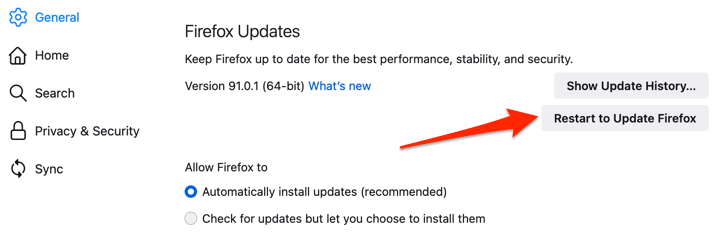
Инсталирането на най-новите актуализации на macOS поддържа Safari актуален. Свържете своя Mac към интернет и отидете на System Preferences > Software Update > Upgrade Now или Update Now , за да инсталирате най-новата актуализация/версия на macOS.
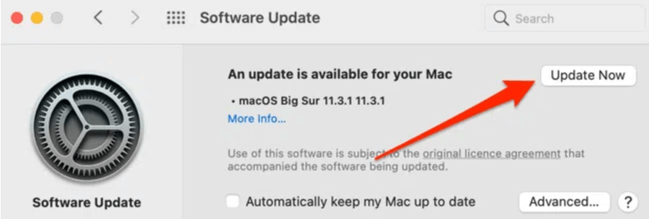
Изчистете бисквитките и данните за сайта на Hulu
Ако все още получавате кода за грешка на Hulu RUNUNK13 във вашия уеб браузър, изчистването на бисквитките и данните за сайта на Hulu може да реши проблема. Обърнете внимание, че тази операция ще ви излезе от вашия Hulu акаунт в браузъра и ще нулира други предпочитания за сайта.
Изчистете бисквитките на Hulu и данните за сайтове в Chrome
Затворете всички раздели на Hulu и следвайте стъпките по-долу.
- Поставете chrome://settings/siteData в адресната лента и натиснете Enter .
- Въведете hulu в лентата за търсене и изберете Премахване на всички .
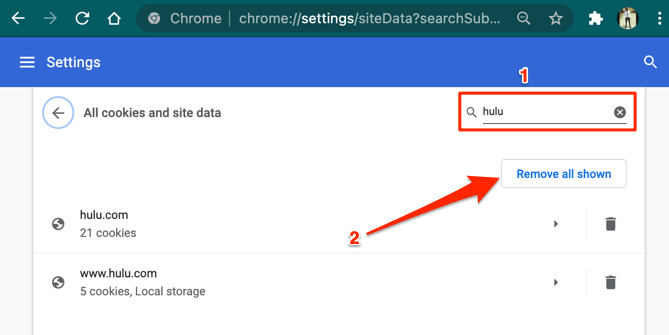
Изчистете бисквитките Hulu в Mozilla Firefox
За потребители на Hulu, които срещат този код за грешка RUNUNK13 във Firefox, изчистете бисквитките на услугата за стрийминг и данните за сайта, като следвате стъпките по-долу.
- Поставете about:preferences#privacy в адресната лента и натиснете Enter .
- Превъртете до секцията „Бисквитки и данни за сайтове“ и изберете Управление на данни .

- Въведете hulu в лентата за търсене и изберете Премахване на всички показани .
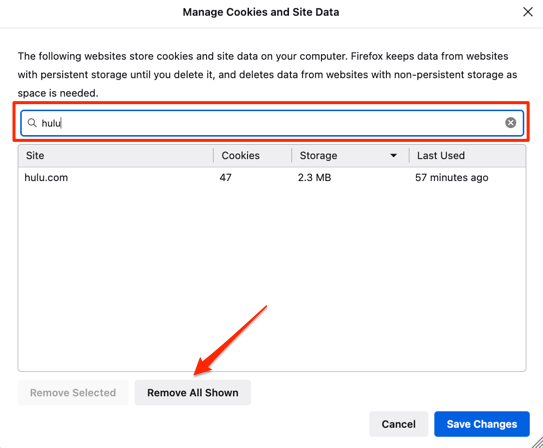
Изчистете бисквитките Hulu в Safari
Стартирайте Safari, изберете Safari от лентата с менюта, изберете Предпочитания , отидете до раздела Поверителност и изберете Управление на данни за уебсайтове .
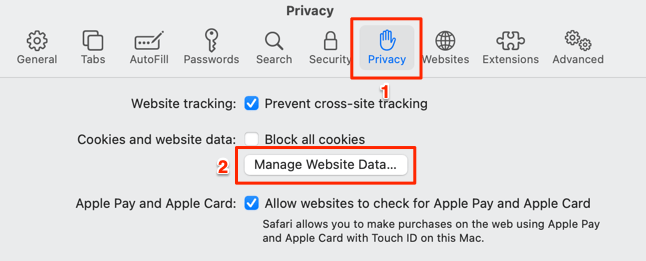
Въведете hulu в лентата за търсене и изберете Премахване на всички .
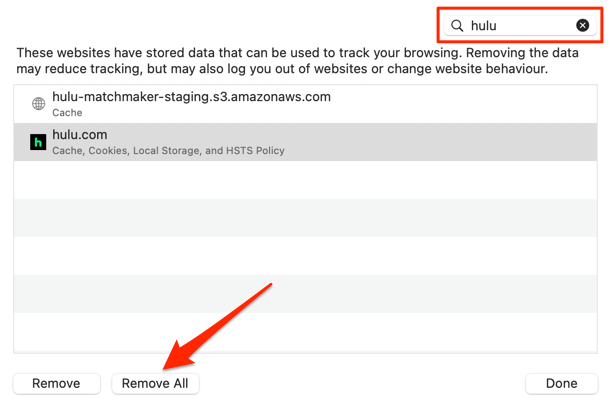
Рестартирайте вашето устройство
Ако все още получавате кода за грешка на Hulu RUNUNK13, изключете устройството си и го включете отново. Тази проста стъпка за отстраняване на неизправности може да разреши проблема на всички устройства, поддържани от Hulu .
Независимо дали става дума за вашия смартфон, таблет, смарт телевизор, устройства за стрийминг (Chromecast, Fire TV, Apple TV, Roku и др.) конзоли, рестартирайте го и опитайте отново да възпроизведете съдържание на Hulu.
Код на грешка на Hulu RUNUNK13: Още корекции за отстраняване на неизправности
Актуализирането на софтуера или фърмуера на вашето устройство до най-новите версии също може да разреши проблеми, пречещи на Hulu да възпроизвежда съдържание на вашето устройство. Можете също да опитате да нулирате мрежовите настройки на вашето устройство до фабричните настройки по подразбиране. Свържете се с поддръжката на Hulu , ако всички стъпки за отстраняване на неизправности се окажат неуспешни на вашето устройство.